

在父工程camel-dspt 右键 Team---Share Project...
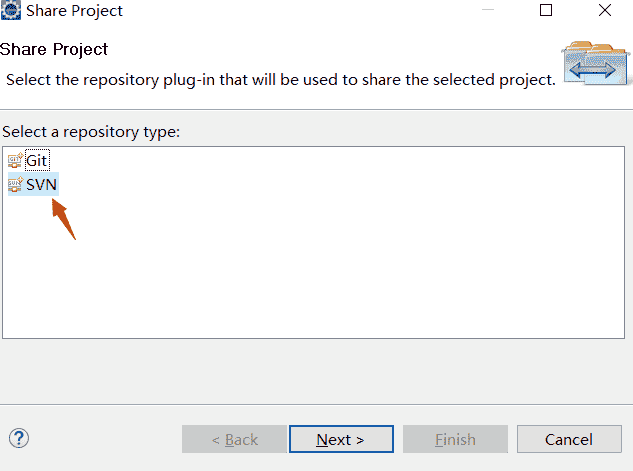 image.png
image.png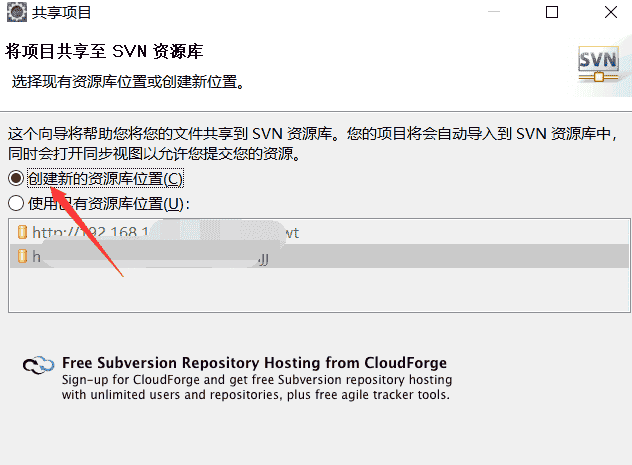 image.png
image.png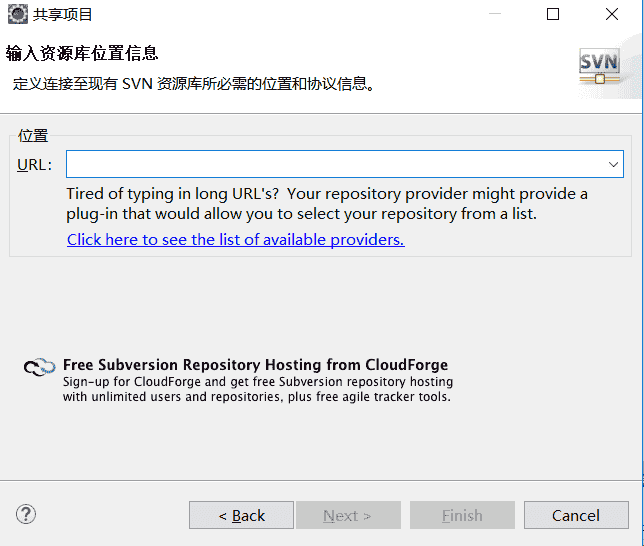 image.png
image.pngURL是你在服务端创立工程的URL填写进去
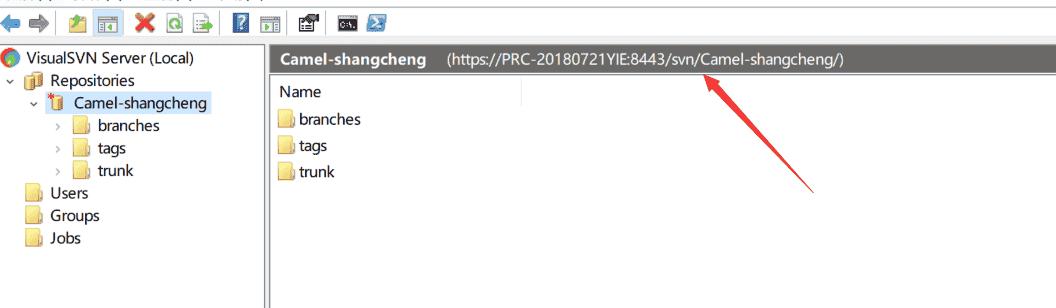 image.png
image.png关于地址怎样复制
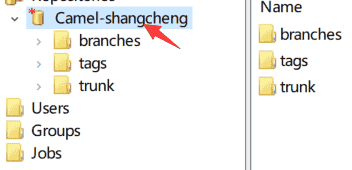 image.png
image.png右键选择Copy URL to Clipboard
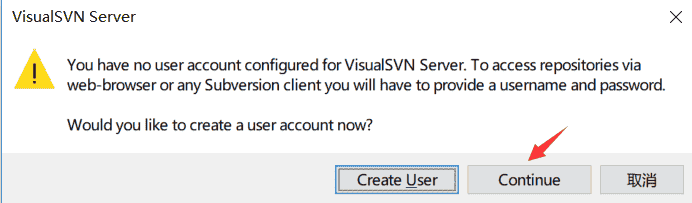 image.png
image.png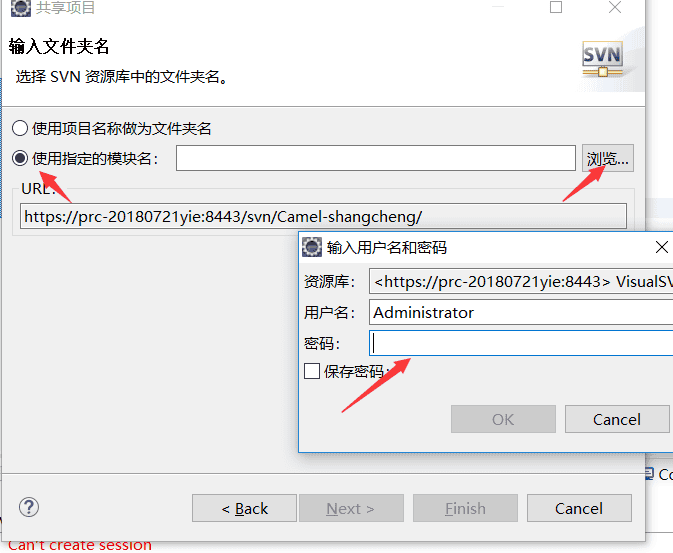 image.png
image.png指定我们开始时候的工程在trunk主干中,所以使用指定的板块名 ---点击游览,开始的时候,让你输入账号密码
我们可以在服务端SVN的users 文件夹 右键 选择Create Users...
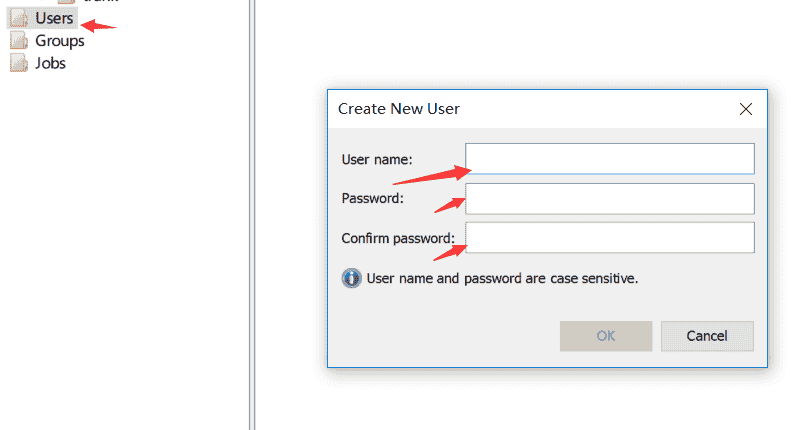 image.png
image.png创立账号密码
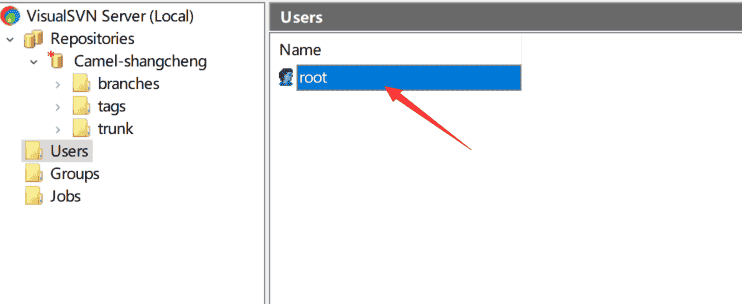 image.png
image.png而后在用户端输入账号密码
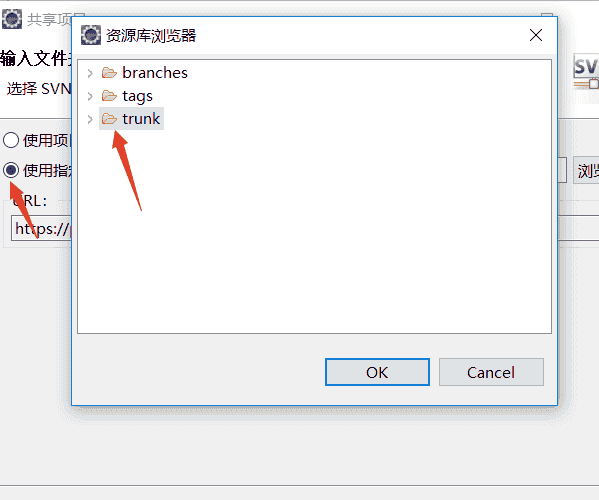 image.png
image.png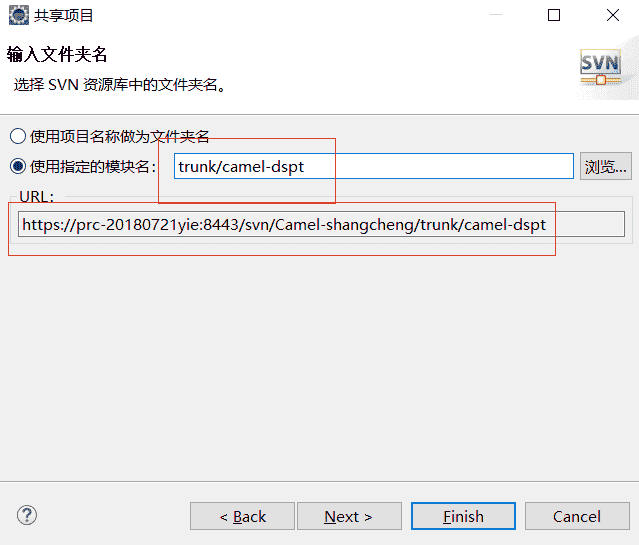 image.png
image.png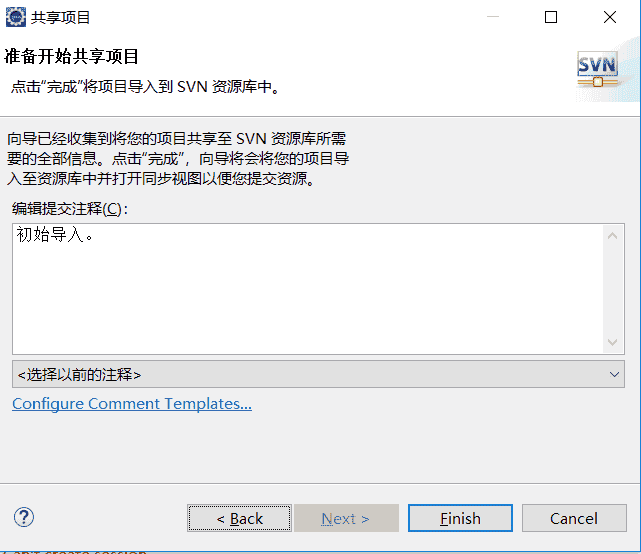 image.png
image.png完成
切换到同步视图
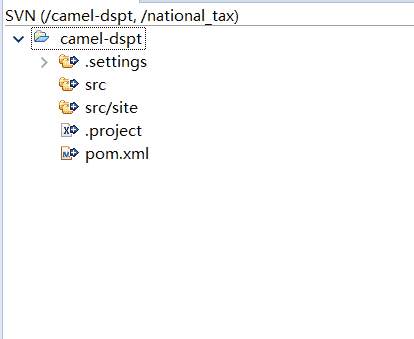 image.png
image.png有些多余的文件夹 我们要把他忽略掉
右键--增加至svn:ignore
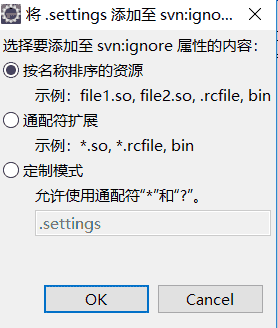 image.png
image.pngOK
修改后
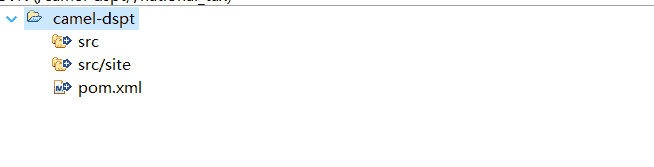 image.png
image.png右键camel-dspt 工程选择 提交 写上注释
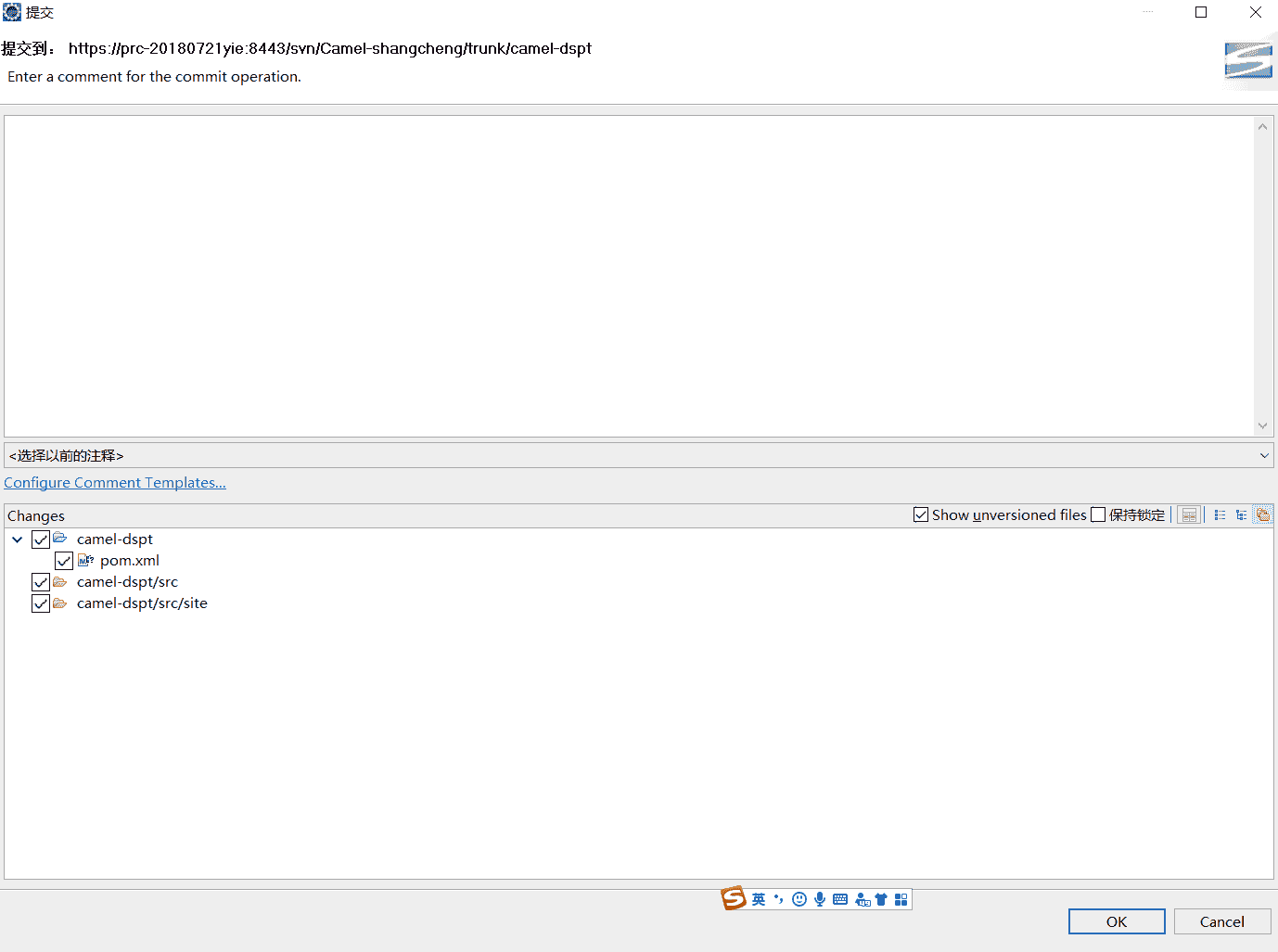 image.png
image.png而后点击
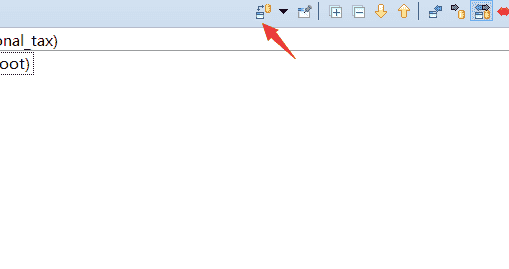 image.png
image.png发现有一处发生冲突
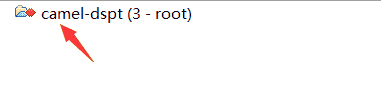 image.png
image.png处理方法 右键 选择升级
升级完 再次右键 提交 OK
回到javaEE 出现小桶,说明被SVN管理了
 image.png
image.png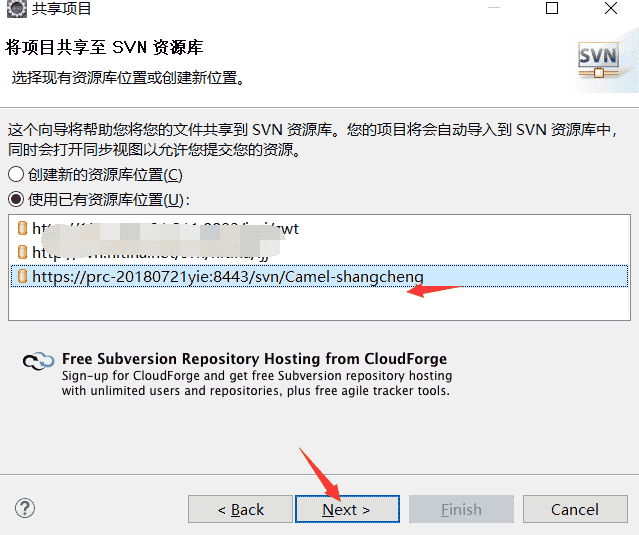 image.png
image.png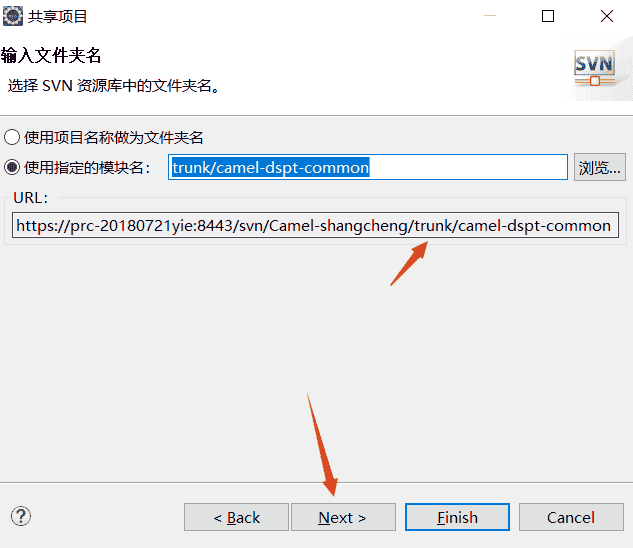 image.png
image.png一直到完成
视图管理图
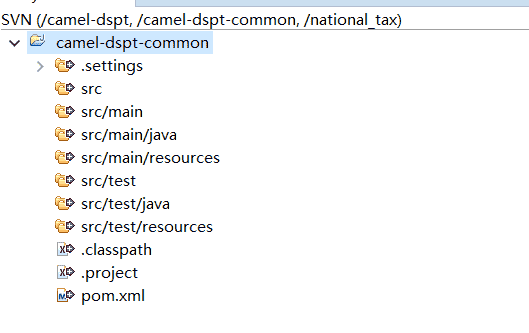 image.png
image.png每次点击忽略的话 很麻烦 我们可以配置一下
window---Preferences
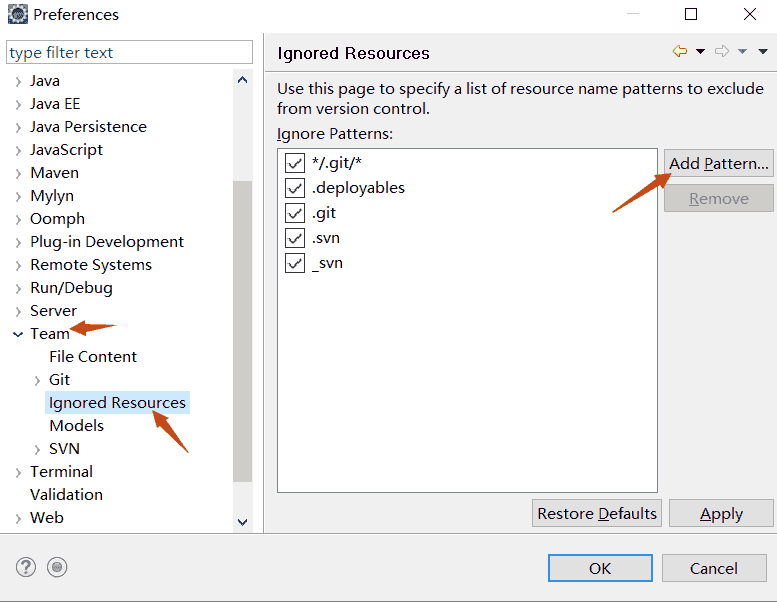 image.png
image.png增加要忽略的名字
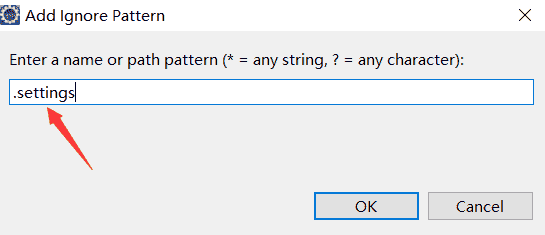 image.png
image.png修改之后
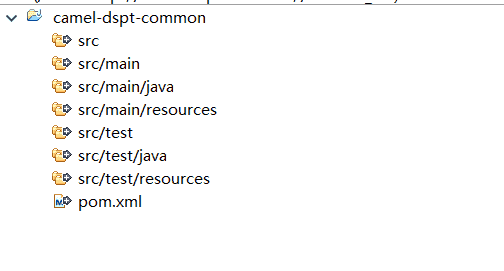 image.png
image.png而后提交
步骤同上
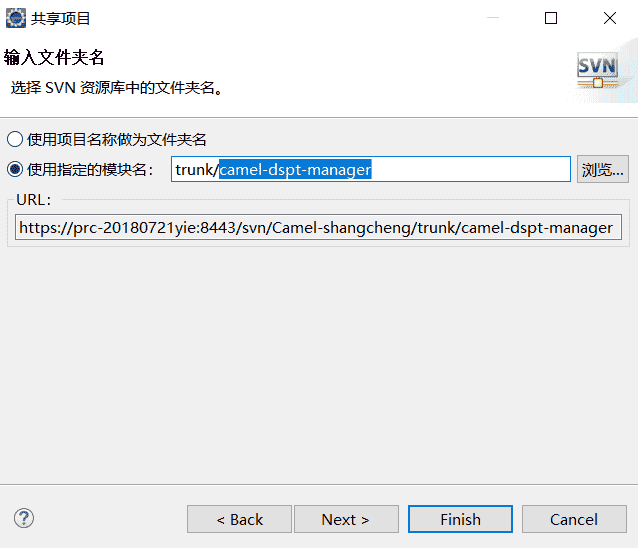 image.png
image.png其中target也需要忽略 配置
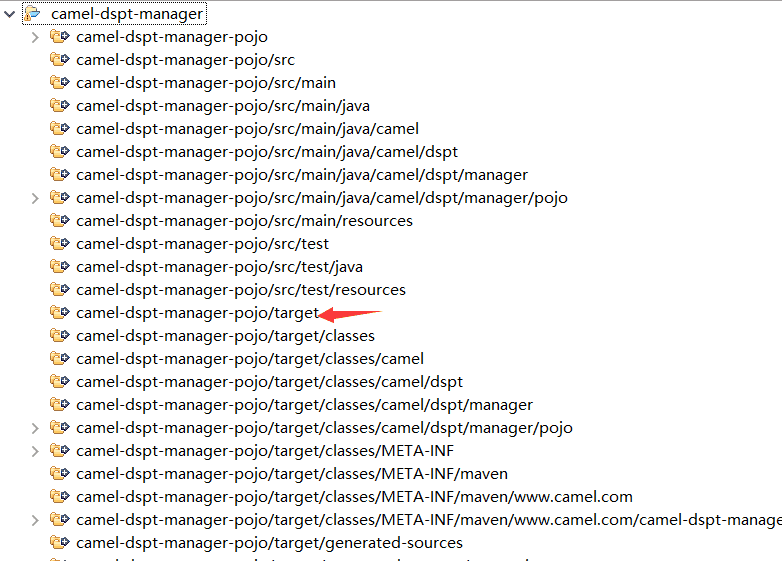 image.png
image.png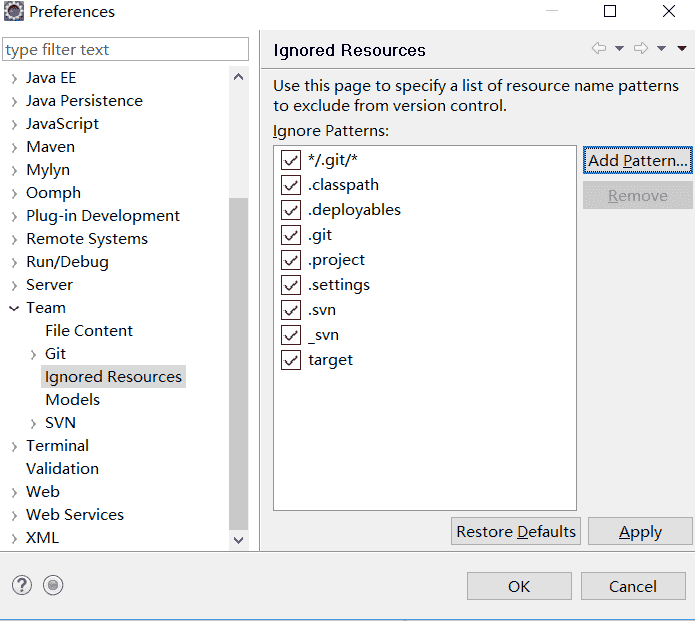 image.png
image.png提交
在服务端SVN 刷新后
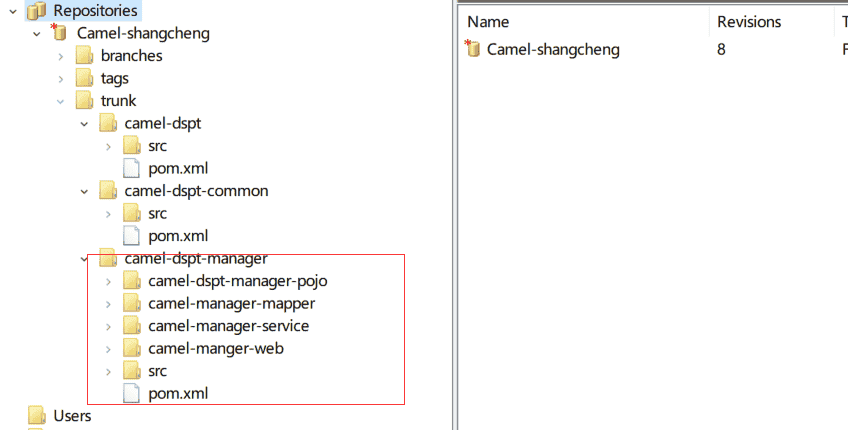 image.png
image.png说明上传成功
eclipse 工程中的状态
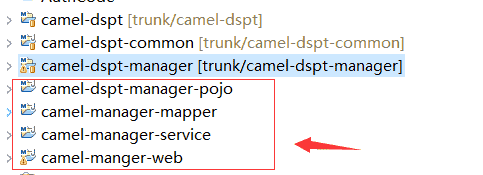 image.png
image.pngcamel-dspt-manager-pojo
camel-manager-mapper
camel-manager-service
camel-manger-web
前面并没有小圆桶 说明不被SVN管理
处理方法
暂时删除eclipse工程的项目 但是不要完全删除
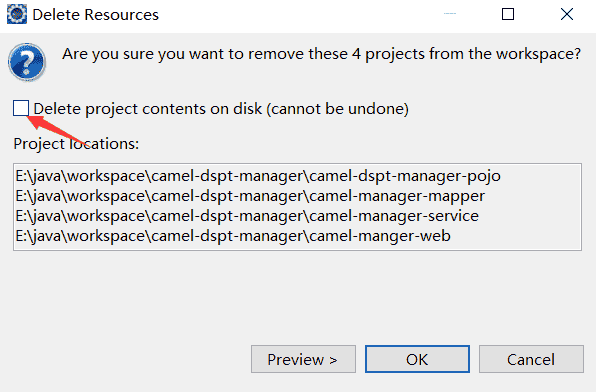 image.png
image.png而后在聚合工程camel-dspt-manager 点击右键 --import 选择存在的maven 工程
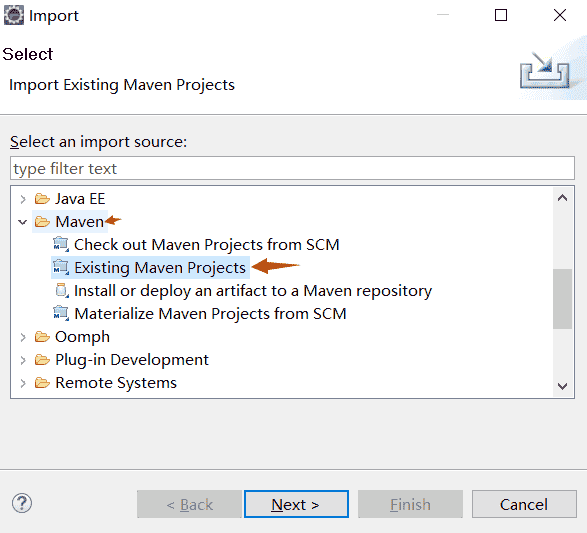 image.png
image.png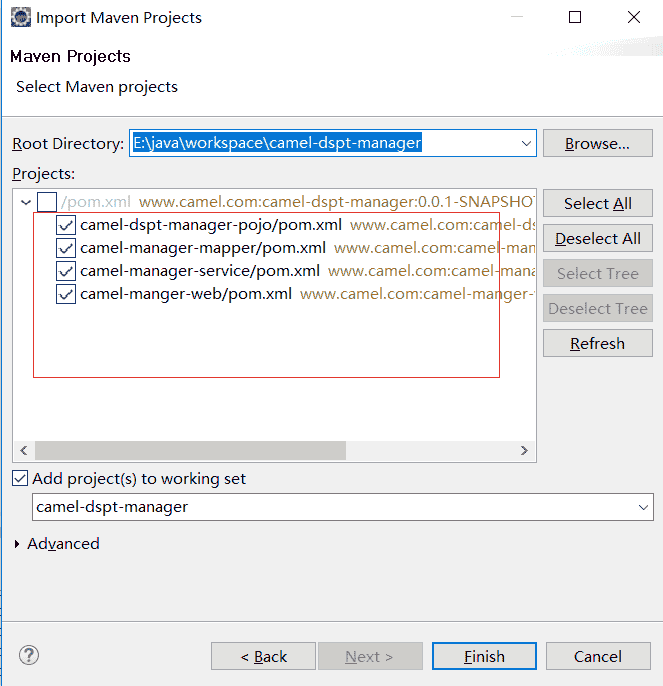 image.png
image.png点击完成
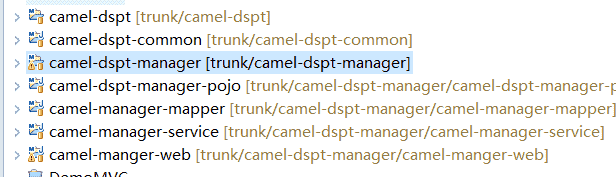 image.png
image.png这样一律都受SVN管理了